A menos que tengas un ordenador último modelo, una computadora sobrada de potencia, es probable que cuando abras muchos programas notes que su rendimiento decae. El caso es que, aunque muchos usuarios no lo saben, es posible evitar que Steam -entre otros- se inicie con tu PC. Ahorra recursos del sistema de forma fácil y rápida.
Por supuesto, esto no quita que tener un programa abierto al iniciar el equipo puede ser útil en algunas situaciones. Pero, siendo sinceros, lo ideal es que estas aplicaciones sean la excepción y no la regla. Si por alguna razón cuando inicias tu PC Steam se inicia con él, y crees que eso está mermando el rendimiento del equipo, debes hacer cambios para impedir que eso siga pasando. Un proceso de arranque limpio es recomendable si tu PC ya va demasiado lento.
¿Qué lograrás con este truco? Acelerar tu PC, al menos en lo que respecta al arranque, al detener programas que solían ejecutarse junto con el sistema operativo. Luego tendrás que abrirlos manualmente, pero al menos Steam permanecerá inactivo y sin consumir recursos hasta que llegue el momento en el que lances tus juegos.
Éste no es el único modo de optimizar tu PC. Te dejamos otras 10 maneras de acelerar un equipo lento.
Así puedes evitar que Steam se inicie junto con tu PC
El procedimiento para evitar que Steam se inicie junto con tu PC es por demás simple. Lleva sólo unos segundos:
- Abre Steam, y selecciona «Steam» en la esquina superior izquierda
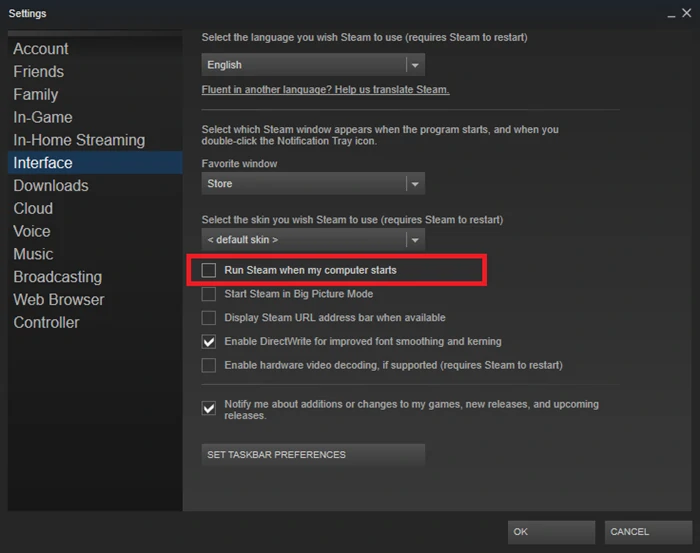
- Entra a Configuración, selecciona Interfaz y busca «Ejecutar Steam cuando se inicie mi computadora»
- Desactiva esta opción para que Steam deje de ejecutarse tan pronto arrancas tu ordenador
¿Y cómo hacer que vuelva a iniciarse junto con tu PC?
Si te has arrepentido, o has mejorado el hardware de tu equipo y piensas que ahora podrá correr Steam directamente desde que lo arranques, entonces debes revertir esta configuración. Por supuesto, los pasos a seguir son parecidos:
- Abre Steam, y selecciona «Steam» en la esquina superior izquierda
- Entra a Configuración, selecciona Interfaz y busca «Ejecutar Steam cuando se inicie mi computadora»
- Activa esta opción para que Steam vuelva a ejecutarse tan pronto arrancas tu ordenador
Y ahora que Steam se ejecuta sólo cuando ese es tu objetivo, y no por defecto, te invitamos a leer este artículo en el que repasamos cosas que puedes hacer en Steam y que probablemente no sabías que estaban a tu alcance.


¿Tienes alguna pregunta o problema relacionado con el tema del artículo? Queremos ayudarte.
Deja un comentario con tu problema o pregunta. Leemos y respondemos todos los comentarios, aunque a veces podamos tardar un poco debido al volumen que recibimos. Además, si tu consulta inspira la escritura de un artículo, te notificaremos por email cuando lo publiquemos.
*Moderamos los comentarios para evitar spam.
¡Gracias por enriquecer nuestra comunidad con tu participación!